Hỗ trợ tư vấn
Tư vấn - Giải đáp - Hỗ trợ đặt tài liệu
Mua gói Pro để tải file trên Download.vn và trải nghiệm website không quảng cáo
Tìm hiểu thêm » Hỗ trợ qua ZaloApple đã giới thiệu iPhone X với thay đổi lớn đó là loại bỏ nút Home và Touch ID, khiến người dùng phải làm quen với những thao tác mới và một số người cảm thấy không thoải mái khi mất đi nút Home quen thuộc
iPhone X được ví như chiếc Smartphone của tương lai. Sở hữu màn hình Super Retina 5,8 inch có độ phân giải 2.436 x 1.125 pixel, mật độ điểm ảnh 458 ppi, chiếm gần trọn mặt trước. Có tấm nền OLED và công nghệ True Tone.
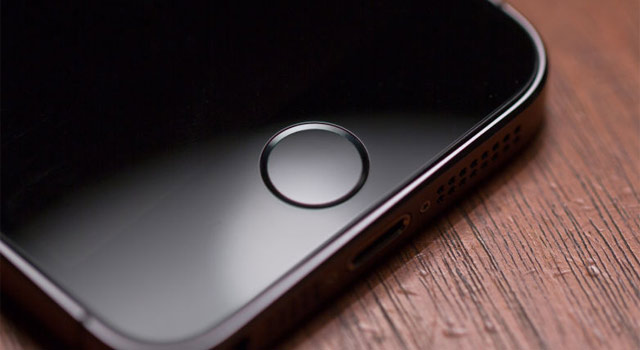
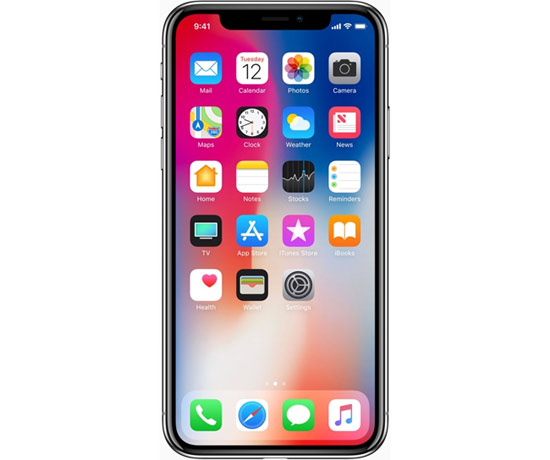
Màn hình iPhone X chiếm trọn mặt trước khi nút Home vật lý không còn.
Ở trên model này, Apple cũng đã khai tử phím Home cứng, bây giờ người dùng phải vào màn hình chính bằng cách vuốt lên từ cạnh dưới màn hình. Công nghệ bảo mật nhận diện gương mặt Face ID thay thế cho bảo mật vân tay Touch ID. Tuy nhiên cũng có một cách mà có thể đưa nút Home lên iPhone X. Download.vn sẽ hướng dẫn cho các bạn nhé.
Bước 1: Các bạn vào Settings (Cài đặt) > General (Cài đặt chung).
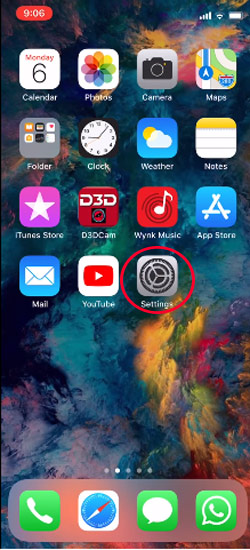
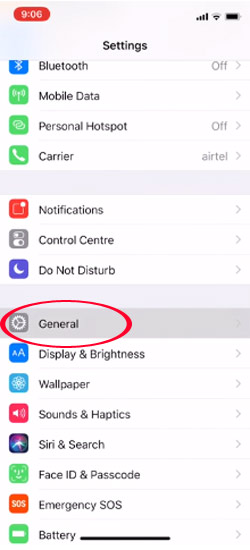
Bước 2: Tiếp đó vào Accessibility (Trợ Năng), kéo xuống dưới sẽ thấy Assistive Touch, tiếp tục bấm vào đó.
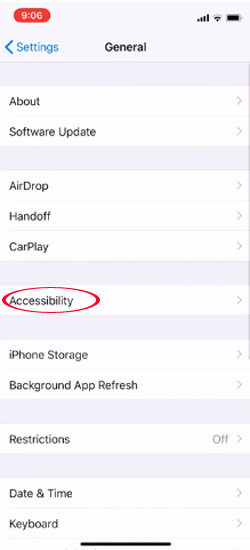
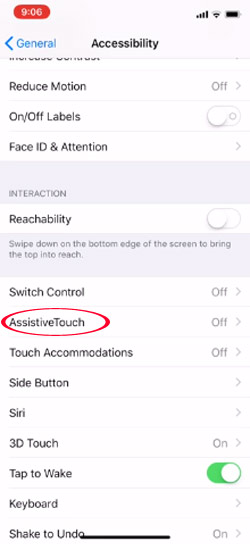
Bước 3: Khi vào trong phần cài đặt Trợ năng rồi các bạn bật nút AssistiveTouch lên và nút Home ảo sẽ hiện ra đó, các bạn có thể tùy chọn cài đặt nút Home.
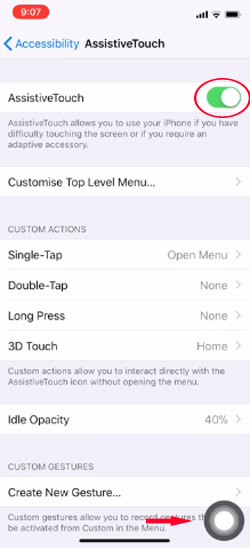
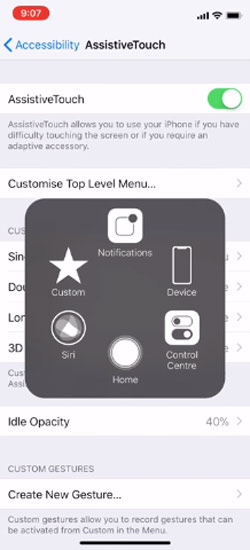
Các bạn có thể đặt nút home ảo vào vị trí của nút home vật lý trên thanh ứng dụng bên dưới nhưng phải đưa hết ứng dụng ra ngoài.
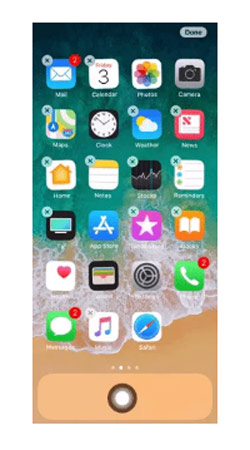
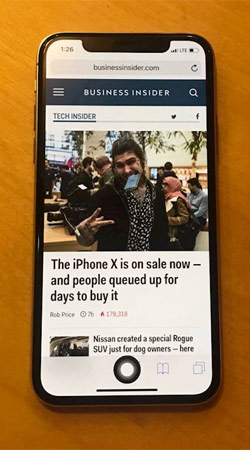
Mặc dù vậy thì nút Home ảo vẫn có nhược điểm là nó che mất các phần quan trọng trong một số ứng dụng như Safari. Nếu như nút home quá sát phần dưới màn hình, iPhone sẽ tự động chuyển nó lên góc trên cùng bên phải.
Ngoài ra các bạn có thể tham khảo bài viết Những hạn chế bạn cần biết về Face ID trên iPhone X để biết thêm về bảo mật Face ID trên iPhone X nhé.
Theo Nghị định 147/2024/ND-CP, bạn cần xác thực tài khoản trước khi sử dụng tính năng này. Chúng tôi sẽ gửi mã xác thực qua SMS hoặc Zalo tới số điện thoại mà bạn nhập dưới đây: